Roundcubeをインストール&設定してみました
弊社でカスタマイズ&運用サポートを行っております、
高機能WebメールRoundcube!!
業種や用途等に合わせて、自由にカスタマイズできるのが特徴です。
そのままでも使用できますが、それでは普通のWebメールと変わらず(;´Д`)
どうやらプラグインを使えば、簡単に色んな機能が追加できるようなので
さっそくRoundcubeをインストールしてみることに。
とりあえず簡単にプラグインを突っ込んで試してみたいだけなので、
下記のサイトを参考にさせていただきました。感謝です!
http://pnpk.net/cms/archives/650/all/1
ローカルでメールクライアントを構築し、Gmailを利用します。
あくまで簡単に簡単に(^_^;)
GmailでIMAPを利用する場合、Gmailの設定画面で事前に
IMAP経由でのメール受信を有効にしておく必要があります。
RoundCubeでGmailを受信する場合には、
Gmailログイン→“設定”→“メール転送とPOP/IMAP 設定”→“IMAPアクセス”で
“IMAPを有効にする” にチェックをしておいてください。
Roundcubeをダウンロード
http://roundcube.net/ からRoundcubeをダウンロードします。
今回は0.8.4を選びましたが、最近0.9-beta版が出たようですね~。
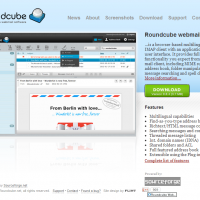
Apacheのドキュメントルートにフォルダを解凍し、フォルダ名を”roundcube”にリネームしました。
私の環境ではココです。
C:/Apache/htdocs
動作環境については、roundcubeフォルダにあるINSTALLファイル内で
REQUIREMENTS(必要条件)と記述してありました。
確認確認~(´∀`)~♪
* The Apache, Lighttpd, Cherokee or Hiawatha web server
* .htaccess support allowing overrides for DirectoryIndex
* PHP Version 5.2.1 or greater including
- PCRE, DOM, JSON, XML, Session, Sockets (required)
- libiconv (recommended)
- mbstring, fileinfo, mcrypt (optional)
* PEAR packages distributed with Roundcube or external:
- MDB2 2.5.0 or newer - Mail_Mime 1.8.1 or newer
- Mail_mimeDecode 1.5.5 or newer
- Net_SMTP 1.4.2 or newer
- Net_IDNA2 0.1.1 or newer
- Auth_SASL 1.0.6 or newer * php.ini options (see .htaccess file):
- error_reporting E_ALL & ~E_NOTICE (or lower)
- memory_limit > 16MB (increase as suitable to support large attachments)
- file_uploads enabled (for attachment upload features)
- session.auto_start disabled
- zend.ze1_compatibility_mode disabled
- suhosin.session.encrypt disabled
- mbstring.func_overload disabled
- magic_quotes_runtime disabled
- magic_quotes_sybase disabled
* PHP compiled with OpenSSL to connect to IMAPS and to use the spell checker
* A MySQL (4.0.8 or newer), PostgreSQL, MSSQL database engine or the SQLite extension for PHP
* One of the above databases with permission to create tables
* An SMTP server (recommended) or PHP configured for mail delivery
私の環境は、ざっとですが以下のとおりです。
・OS Windows7
・PHP Version 5.3.13
・Apache/2.2.22
・mysqlnd 5.0.8
ドキュメントルートにRoundcubeを入れておくと、こちらから設定が確認できるようです。
http://localhost/roundcube/installer/
設定出来ていれば”OK“の表示が!!
次にtemp、logsフォルダに書き込み権限を付与します。
設定方法は、こちらに詳しく書いてありました。
http://technet.microsoft.com/ja-jp/windows/ff189334.aspx
php.iniを編集
RoundCubeを動作させるために”php.ini”の内容を一部変更します。
//先頭の;を外す
extension=php_fileinfo.dll
//先頭の;を外す
extension=php_openssl.dll
私の場合、”php.ini”内に”extension=php_fileinfo.dll”の記述がなく
書いてるのと違う!どうしてくれんだ!!と焦りましたが
ちゃんと存在しました(;´∀`)
拡張モジュールは”php”フォルダの中の”ext”に収められています。
私の環境ではココです。
C:/PHP/ext
“php.ini”に”extension=php_openssl.dll”の記述を追加し、
設定を反映させるため、保存完了後、Apacheを再起動します。
Roundcubeに利用するデータベースを作成
私はphpmyadminを使用しました。
以下手順です。
1、WEBブラウザでhttp://localhost/phpmyadmin/にアクセスします
2、上部の”SQL”タブをクリックします
3、”サーバ上でクエリを実行する”に以下のコマンドを入力します
-- データベースの追加(データベース'roundcubemail'をUTF-8で作成)
CREATE DATABASE roundcubemail DEFAULT CHARACTER SET utf8 COLLATE utf8_general_ci;
-- ユーザの追加(ユーザ'roundcube@localhost'をパスワード'roundcube'で作成)
CREATE USER 'roundcube'@'localhost' IDENTIFIED BY 'roundcube';
-- アクセス権限の追加(データベース'roundcubemail'に対してユーザ'roundcube@localhost'に適用可能な権限すべてを一度に付与)
GRANT ALL PRIVILEGES ON roundcubemail.* TO roundcube@localhost IDENTIFIED BY 'roundcube';
4、右下の”実行”をクリックします
5、特に問題がなければ、”SQL は正常に実行されました”と表示されます
テーブルを作成
データベーステーブルを作成します。
以下手順です。
1、左部のデータベース一覧から”roundcubemail”を選択
2、上部”インポート”タブを選択
3、以下のファイルを読み込む
<ルートディレクトリ>/roundcube/SQL/mysql.initial.sql
インポートが完了すると、テーブルが12個新規作成されます。
Roundcubeの初期設定を行う
ここまで準備が整ったら、WEBブラウザ経由で以下のURLにアクセスし、初期設定を行います。
http://localhost/roundcube/installer/
動作するのに必須な項目が、すべて”OK“であれば問題無いようです。
最下部の”NEXT”をクリックして先に進みます。

それ以外の”NOT AVAILABLE“等になっている場合は、phpinfoを確認し、
コンポーネントが有効になっているか確認します。
設定は後からでも出来るので、特に何も設定しませんでした。
そのまま”CREATE CONFIG”をクリックすると、
main.inc.phpとdb.inc.phpの設定が、自動的に作成されます。
main.inc.php (download)
db.inc.php (download)
downloadをクリックして、それぞれ設定ファイルを
以下の場所に保存します。
<ルートディレクトリ>/roundcube/config
CONFIGファイルの編集
直接テキストエディタでファイルを編集します。
Gmailを利用した場合の設定です。
“main.inc.php”の設定
//IMAPサーバの指定
$rcmail_config['default_host'] = '';
↓
$rcmail_config['default_host'] = 'ssl://imap.gmail.com:993';
//IMAPサーバ接続ポートの変更
$rcmail_config['default_port'] = 143;
↓
$rcmail_config['default_port'] = 993;
//SMTPサーバの指定
$rcmail_config['smtp_server'] = '';
↓
$rcmail_config['smtp_server'] = 'ssl://smtp.gmail.com';
//SMTP接続ポートの変更
$rcmail_config['smtp_port'] = 25;
↓
$rcmail_config['smtp_port'] = 465;
//SMTPログインユーザの指定
$rcmail_config['smtp_user'] = '';
↓
$rcmail_config['smtp_user'] = '%u';
//SMTPパスワードの指定
$rcmail_config['smtp_pass'] = '';
↓
$rcmail_config['smtp_pass'] = '%p';
“db.inc.php”の設定
//SMTPパスワードの指定
$rcmail_config['db_dsnw'] = 'mysql://roundcube:pass@localhost/roundcubemail';
↓
//データベースのユーザ名とパスワードを入力
$rcmail_config['db_dsnw'] = 'mysql://root(ユーザ名):******(パスワード)@localhost/roundcubemail';
RoundCubeにログインする
http://localhost/roundcube/ にアクセスすると、RoundCubeのTOPページが表示されます。
ここで指定するログイン名は、実際のメールサーバのユーザー名とパスワードになります。
Gmailアカウントでログインする場合にはユーザー名にメールアドレス(xxxx@gmail.com)と、
パスワードを入力します。
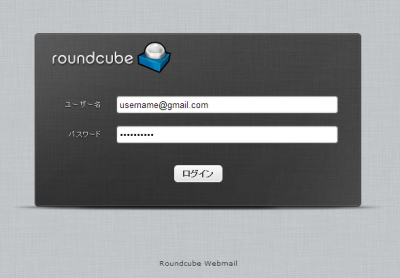
問題なくログインできたら、不要になったinstallerフォルダの削除を行います。
以下を、フォルダごと削除して下さい。
<ルートディレクトリ>/roundcube/installer
以前試みた時には、うまくいかず断念しましたが、今回はなぜかスムーズに進みました。
大したことはしてませんが、動いてる感があるのでなんだか嬉しいです!
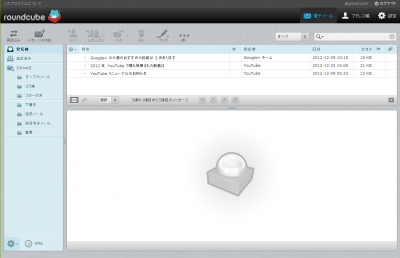
オリジナル感を出したいのでマークをねこちゃんに(笑)
可愛い可愛い(´∀`)ふふふ
スキンを自分好みに変えれるのは嬉しいですね~。
次は、プラグインを入れていきたいと思います。
タグ: Roundcube
Trackback
Comment
kodama様
設定>識別情報(個人情報)>ご自身の識別情報
をクリックすると、署名の編集画面が表示されます。
署名以外にも個人情報(表示名など)の編集も行えますので
ぜひ、設定してみてください。
- 3.
- kadzu
- 2014/10/15 23:27
こんにちは。
localhost/roundcube/installer/
にアクセスができなくて困っています。
調べても出てこないのですが、installerについて
なにか情報ありませんでしょうか?
ubuntu14.04です。
